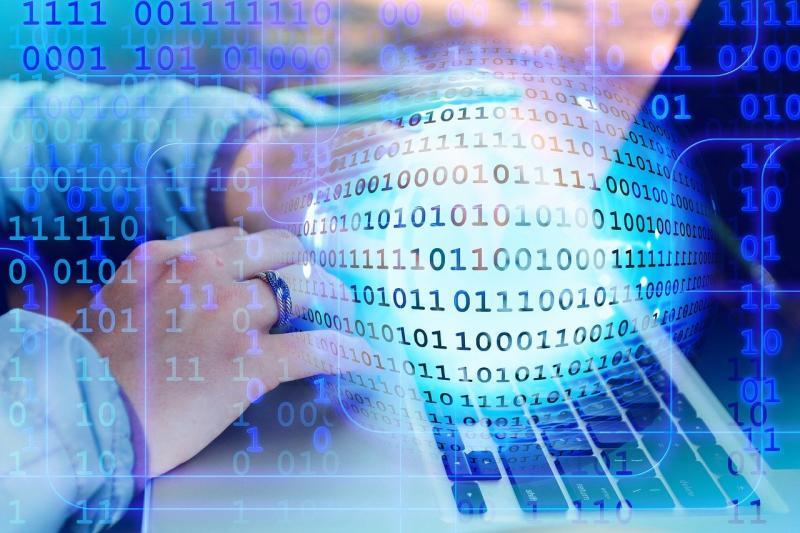
# Windows 10 如何进入云服务器
## 引言
随着云计算的快速发展,越来越多的企业和个人选择将数据和应用程序托管在云服务器上。云服务器具有灵活性、可扩展性和成本效益等优点,因此成为许多用户的首选。在这篇文章中,我们将探讨如何在Windows 10系统上进入和管理云服务器。本文将分为几个部分,包括云服务器的概念、如何选择合适的云服务提供商、连接到云服务器的步骤等。
## 第一部分:云服务器的概念
### 1.1 什么是云服务器?
云服务器是通过虚拟化技术将物理服务器的资源抽象成多个独立的虚拟服务器,并通过网络交付给用户。与传统的物理服务器相比,云服务器可以随时按需扩展,提供更高的灵活性和资源利用率。
### 1.2 云服务器的优势
– **成本效益**:用户按使用量付费,避免了前期投资。– **灵活性**:可以根据需求随时增加或减少资源。– **高可用性**:大多数云服务提供商提供99.9%以上的正常运行时间保证。– **管理简便**:云服务提供商通常会负责维护硬件和网络,用户可以专注于应用程序的开发和管理。
## 第二部分:选择合适的云服务提供商
### 2.1 确定需求
选择云服务提供商前,首先需要明确您的需求:
– 您需要什么类型的服务器(如虚拟机、应用服务器等)?– 您需要多大的存储空间和带宽?– 您将使用什么操作系统?
### 2.2 主流云服务提供商简介
– **Amazon Web Services (AWS)**:提供丰富的云服务,适合各种规模的企业。– **Microsoft Azure**:与Windows生态系统紧密集成,适合使用Microsoft产品的用户。– **Google Cloud Platform (GCP)**:以数据中心和机器学习服务著称,特别适合开发者。– **阿里云**:在中国市场占有较大份额,提供全面的云服务解决方案。
### 2.3 比较和选择
在选择云服务提供商时,可通过以下指标进行比较:
– 价格– 服务性能– 技术支持– 用户评价
## 第三部分:准备工作
### 3.1 注册云服务
在选择好云服务提供商后,您需要创建一个帐户。通常会要求您填写基本信息并提供支付方式。部分云服务提供商会提供免费试用,您可以利用这一点来测试他们的服务。
### 3.2 创建服务器实例
注册完成后,您可以根据自己的需求创建一个云服务器实例。在大多数云平台上,您可以选择操作系统、CPU、内存和存储。
## 第四部分:连接到云服务器
连接云服务器的方法有多种,本文主要介绍使用远程桌面(RDP)和SSH两种方式。
### 4.1 使用远程桌面连接(RDP)
远程桌面连接是Windows系统提供的一种远程访问工具,通常用于访问运行Windows操作系统的云服务器。
#### 步骤:
1. **获取服务器的IP地址和登录凭据**:创建完成云服务器后,云服务提供商通常会提供一个公共IP地址以及用户名和密码。
2. **打开远程桌面连接**: – 按下 `Win R` 打开运行窗口,输入 `mstsc`,然后按下回车键。
3. **输入IP地址**:在远程桌面连接窗口,输入云服务器的公共IP地址,点击“连接”。
4. **输入凭据**:当系统提示您输入用户名和密码时,输入您在云服务商控制面板上获得的凭据,然后点击“确定”。
5. **连接成功**:如果凭据正确,您将看到云服务器的桌面,您现在可以像使用本地计算机一样管理您的云服务器。
### 4.2 使用SSH连接
如果您的云服务器是Linux系统,通常使用SSH(Secure Shell)进行远程管理。
#### 步骤:
1. **获取服务器的IP地址和SSH密钥**:和RDP一样,您需要在创建云服务器时获得相应的IP地址和SSH密钥。
2. **使用SSH客户端连接**: – Windows 10中可以使用内置的命令提示符或PowerShell,或者使用第三方工具如PuTTY。
3. **打开命令提示符或PowerShell**: – 按下 `Win X`,选择“Windows PowerShell”或“命令提示符”。
4. **输入SSH命令**: – 输入以下命令以连接: “`bash ssh username@your-server-ip “` – `username` 替换为您的服务器用户名,`your-server-ip` 替换为云服务器的IP地址。
5. **输入SSH密钥**:如果使用密钥文件进行连接(例如,.pem 文件),确保命令中使用了密钥路径,例如: “`bash ssh -i path/to/your-key.pem username@your-server-ip “`
6. **连接成功**:若一切设置正确,您将成功进入云服务器的命令行界面。
## 第五部分:管理云服务器
一旦连接到云服务器,您就可以开始进行管理和配置。管理任务可以包括:
### 5.1 更新系统和软件
定期更新操作系统和安装的软件是保持云服务器安全和高效的重要步骤。
– **Windows服务器更新**: 在服务器桌面上,打开“设置”,点击“更新和安全”,然后选择“检查更新”。
– **Linux系统更新**(通过SSH): “`bash sudo apt update && sudo apt upgrade # 适用于Ubuntu/Debian sudo yum update # 适用于CentOS/RHEL “`
### 5.2 安全设置
确保云服务器的安全性至关重要。您可以考虑以下几种方式:
– 修改SSH默认端口,以减少被攻击的风险。– 使用强密码或SSH密钥进行身份验证。– 设置防火墙,限制可访问云服务器的IP地址。
### 5.3 监控和维护
定期监控服务器的性能,查看系统负载、存储使用情况和网络流量。云服务提供商通常会提供监控工具或API接口,您也可以使用第三方监控软件。
## 第六部分:备份和恢复
为避免数据丢失,定期备份云服务器上的数据是必要的。
### 6.1 使用云服务的备份功能
大多数云服务提供商提供内置的备份解决方案,您可以根据提供商的指南来设置定期备份。
### 6.2 手动备份
您也可以手动将重要文件和数据保存在本地计算机或其他存储介质中。
## 第七部分:常见问题解答
### 7.1 数据安全性如何保障?
云服务提供商会提供多层安全措施,包括物理安全、网络安全和数据加密。用户在选择服务商时应查看其安全性证书和合规性。
### 7.2 连接超时该怎么办?
如果无法连接到云服务器,检查网络连接是否正常,以及防火墙设置是否限制了外部访问。
### 7.3 怎样进行故障排除?
通过查看系统日志,确认服务的运行状态,并检查配置文件进行故障排除。
## 结论
进入云服务器不仅对技术人员而言是一个必要的技能,对于想要高效管理和控制数据的个人和企业来说同样重要。无论您是选择远程桌面连接还是SSH访问,掌握这些基本的连接技巧和管理方法,都能帮助您更好地利用云服务器的强大功能。希望本文为您提供了有用的信息,使您能够顺利进入和管理您的云服务器。

